宏碁的這款宏碁SF114-32筆記本自問世以來就備受關(guān)注與好評。大廠出品精心打磨的筆記本,每個(gè)細(xì)節(jié)都精雕細(xì)刻,讓你感受到何謂工匠精神,何謂嚴(yán)苛的質(zhì)檢標(biāo)準(zhǔn);功能、性能都穩(wěn)定高效,深受用戶喜愛。現(xiàn)在小編就給大家詳細(xì)介紹這款筆記本如何用U盤重裝win10系統(tǒng),感興趣的小伙伴可以自行觀看。
準(zhǔn)備工具
1.韓博士裝機(jī)大師軟件
2.一臺(tái)正常聯(lián)網(wǎng)的電腦
3.一個(gè)8G以上的U盤(建議使用)
溫馨小提示:打開韓博士之前一定要記得提前關(guān)閉所有的殺毒軟件,以免系統(tǒng)重裝失敗。另外制作U盤啟動(dòng)盤的時(shí)候電腦會(huì)格式化系統(tǒng)盤,大家要記得提前備份好U盤中的文件,以免數(shù)據(jù)丟失。
步驟一、制作U盤啟動(dòng)盤
1.將U盤插入電腦后在打開的韓博士界面中選擇“U盤啟動(dòng)”進(jìn)入。
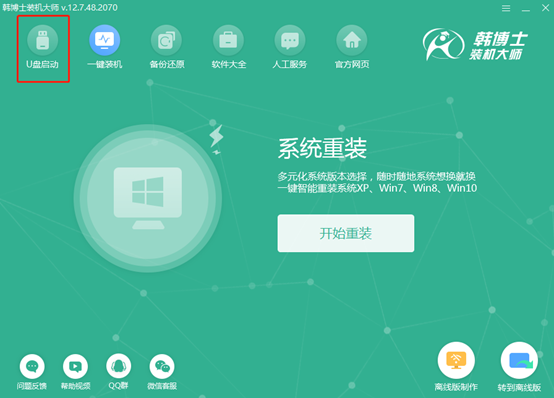
開始點(diǎn)擊“+”選擇win10系統(tǒng)文件進(jìn)行下載。
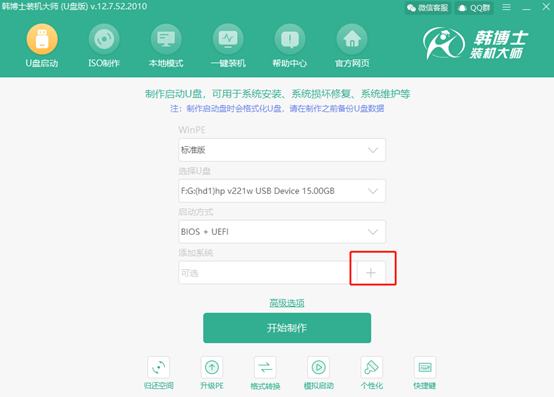
2.根據(jù)自己需要“選擇”win10系統(tǒng)文件進(jìn)行下載。
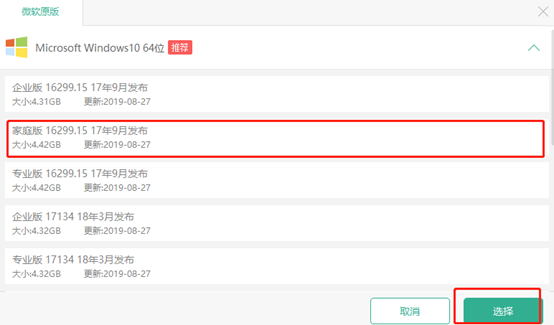
在U盤主界面中點(diǎn)擊“開始制作”U盤啟動(dòng)盤。
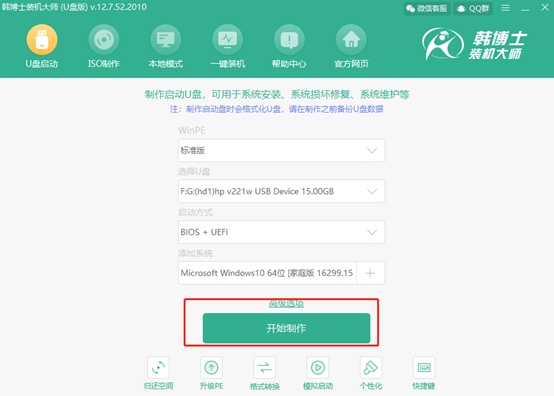
3.在彈出的警告窗口中點(diǎn)擊“確定”繼續(xù)操作。
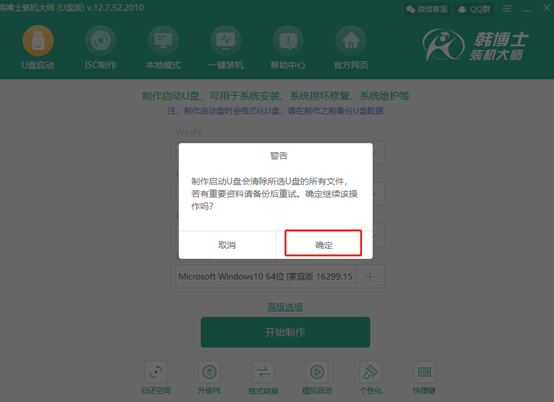
韓博士開始自動(dòng)下載win10系統(tǒng),全程無需手動(dòng)操作。
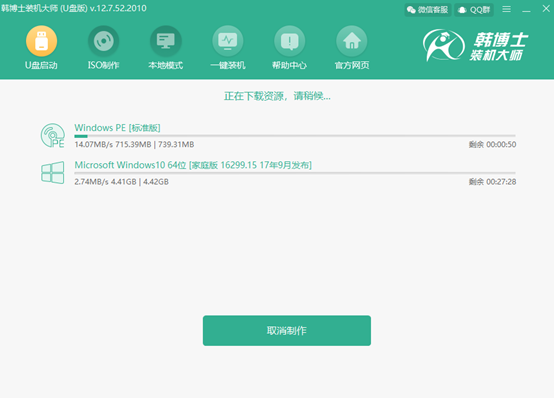
4.win10系統(tǒng)文件下載完成之后,韓博士開始制作啟動(dòng)盤。
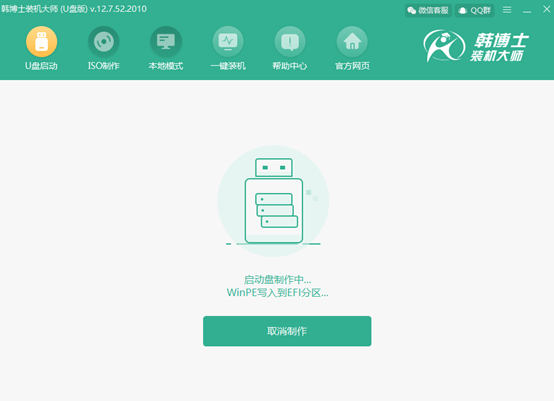
5.在以下“預(yù)覽”窗口中點(diǎn)擊“啟動(dòng)預(yù)覽”進(jìn)行測試。
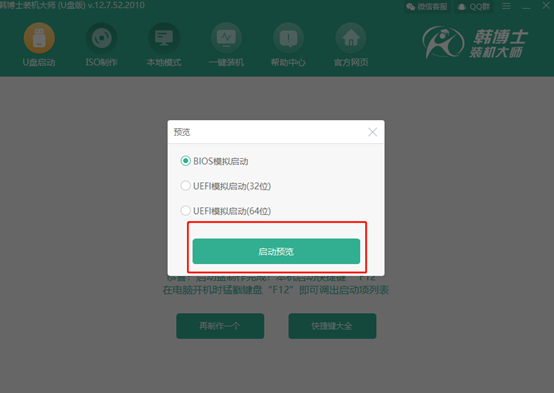
如果電腦屏幕出現(xiàn)以下的測試界面,證明U盤啟動(dòng)盤已經(jīng)制作成功。
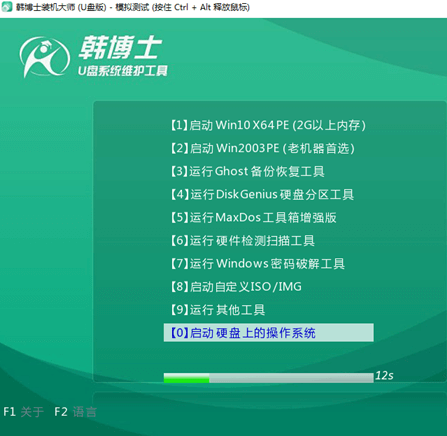
6.將測試窗口關(guān)閉后,韓博士會(huì)彈出界面提示本機(jī)的快捷啟動(dòng)鍵為哪個(gè),或者可以點(diǎn)擊“快捷鍵大全”進(jìn)行查看。
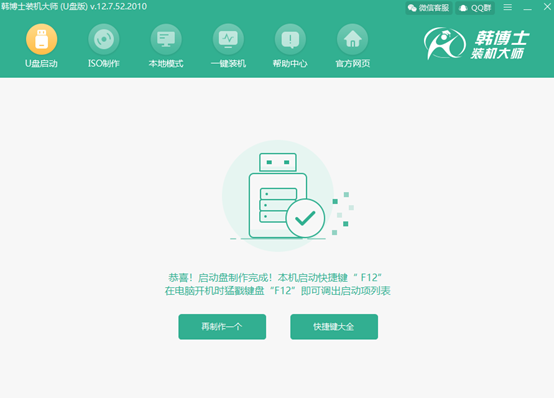
步驟二、U盤重裝win10系統(tǒng)圖文教程
1.重啟電腦。出現(xiàn)開機(jī)界面后猛戳快捷鍵,使用電腦鍵盤中的“↑”和“↓”選擇 “usb”選項(xiàng),按回車鍵進(jìn)入。

在U盤系統(tǒng)維護(hù)工具界面中一般選擇第一個(gè)選項(xiàng)回車進(jìn)入。
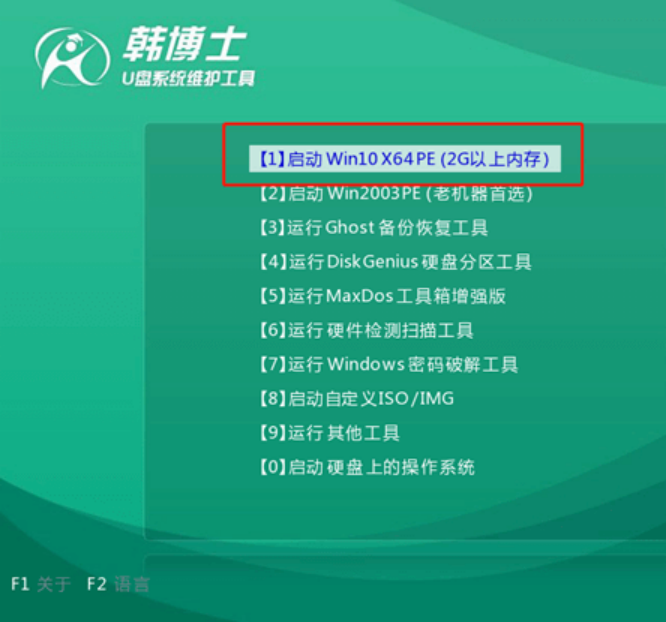
2.選擇U盤中下載的win10文件后點(diǎn)擊“安裝”即可。
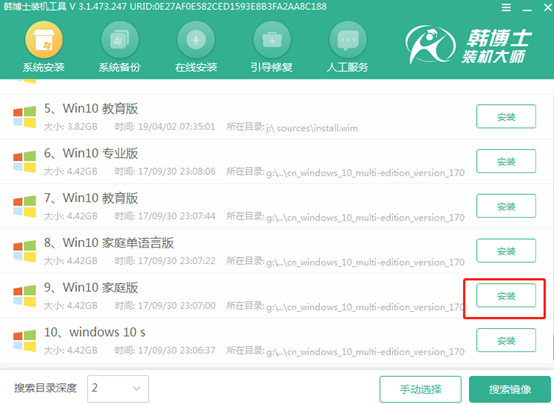
3.選擇文件的安裝位置后點(diǎn)擊“開始安裝”,此時(shí)電腦會(huì)彈出提示窗口,直接點(diǎn)擊“確定”將窗口關(guān)閉。
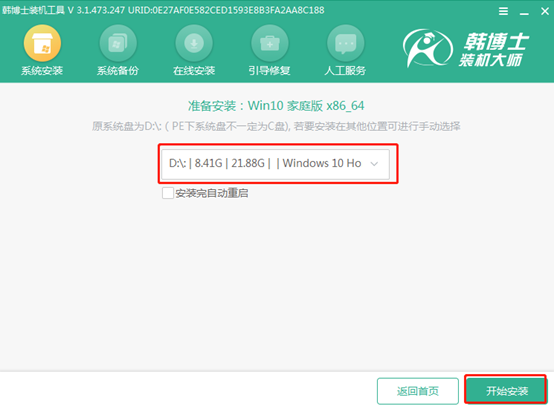
4.韓博士開始自動(dòng)安裝win10系統(tǒng),同樣無需手動(dòng)操作。
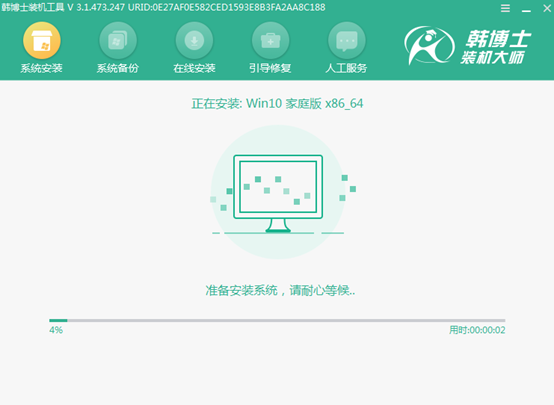
成功安裝win10系統(tǒng)后,將U盤等外界設(shè)備拔掉后才可以點(diǎn)擊“立即重啟”電腦。
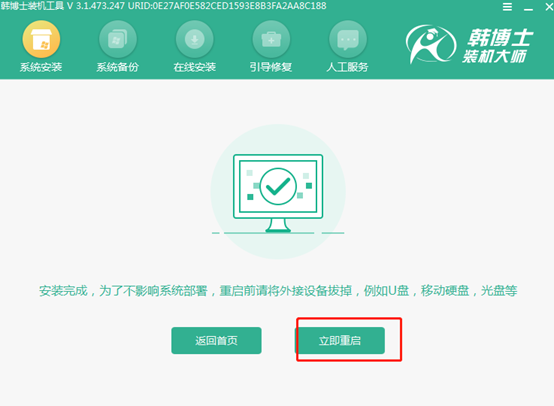
經(jīng)過多次的重啟部署安裝,最后電腦進(jìn)入重裝完成的win10桌面。
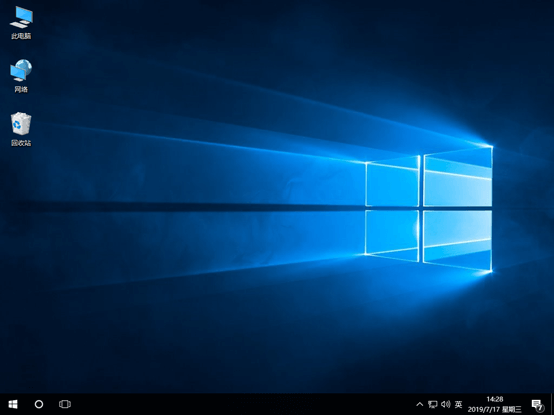
以上就是本次小編為大家?guī)淼暮昊鵤cer sf114-32筆記本u盤安裝win10系統(tǒng)的詳細(xì)教程,你學(xué)會(huì)這種重裝方式了嗎?

